Πώς να προσθέσετε υποστηρίξεις στο μοντέλο σας;
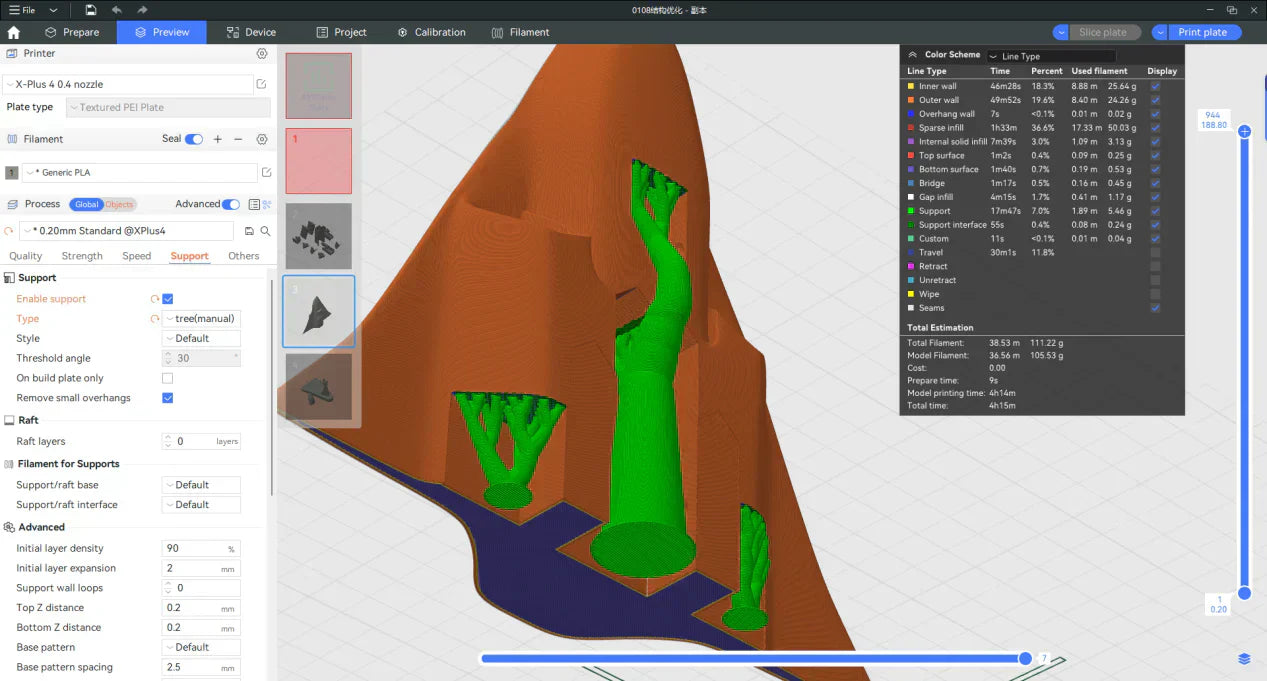
Στην τρισδιάστατη εκτύπωση, συχνά συναντάμε καταστάσεις όπου το μοντέλο έχει μεγάλα προεξέχοντα μέρη. Εάν αυτά τα μέρη δεν στηρίζονται σωστά, το αποτέλεσμα της εκτύπωσης μπορεί να επηρεαστεί ή ακόμα και να προκαλέσει αποτυχία εκτύπωσης.
Για να λύσουμε αυτό το πρόβλημα, πρέπει να προσθέσουμε στηρίγματα στο μοντέλο. Αυτό το άρθρο θα σας δώσει μια λεπτομερή εισαγωγή σχετικά με τον τρόπο προσθήκης στηρίξεων, συμπεριλαμβανομένης της χρήσης αυτόματων στηριγμάτων, της χειροκίνητης βαφής στηριγμάτων, του αποκλεισμού περιττών στηριγμάτων, της εισαγωγής της διαφοράς μεταξύ κανονικών στηριγμάτων και στηριγμάτων δέντρου και του τρόπου προσαρμογής παραμέτρων για τη βελτιστοποίηση των εφέ εκτύπωσης. Το λογισμικό που χρησιμοποιείται σε αυτό το άρθρο είναι Στούντιο QIDI.
Πώς να χρησιμοποιήσετε την Αυτόματη Υποστήριξη;
Η αυτόματη υποστήριξη είναι ένας αποτελεσματικός και βολικός τρόπος δημιουργίας υποστήριξης. Ο αναλυτής θα υπολογίσει και θα δημιουργήσει αυτόματα τον κατάλληλο τύπο υποστήριξης σύμφωνα με την επικαλυπτόμενη δομή του μοντέλου. Πώς, λοιπόν, να χρησιμοποιήσετε σωστά την αυτόματη υποστήριξη;
Όπως φαίνεται παρακάτω,
(1) Μπείτε στη διεπαφή ρυθμίσεων υποστήριξης και επιλέξτε "Ενεργοποίηση υποστήριξης".
(2) Επιλέγω "Δέντρο (αυτόματο)" ή "Κανονική (αυτόματη)" στον τύπο στήριξης. Οι δύο τύποι στήριξης εξαρτώνται από την επιφάνεια στήριξης του μοντέλου, η οποία θα αναφερθεί παρακάτω.

Αφού ολοκληρώσετε τις ρυθμίσεις, κάντε κλικ στο "Πιάτο με φέτες"Ο αναλυτής θα δημιουργήσει αυτόματα στηρίγματα με βάση τη δομή του μοντέλου. Στην προεπισκόπηση τομής, μπορείτε να δείτε καθαρά το πράσινο δομή στήριξης δέντρουΑυτά τα στηρίγματα θα εκτυπώνονται και θα δημιουργούνται ταυτόχρονα κατά τη διάρκεια της διαδικασίας εκτύπωσης, ώστε να παρέχουν σταθερή στήριξη για το προεξέχον μέρος του μοντέλου και να διασφαλίζουν καλύτερα αποτελέσματα εκτύπωσης.
Πώς να βάψετε τα στηρίγματα χειροκίνητα;
Παρόλο που η αυτόματη υποστήριξη είναι πιο βολική, μερικές φορές μπορεί να δημιουργήσει περιττά στηρίγματα ή να μην υπάρχουν βασικά στηρίγματα, κάτι που θα επηρεάσει σημαντικά το αποτέλεσμα της εκτύπωσης. Η χειροκίνητη βαφή των στηριγμάτων επιτρέπει στους χρήστες να ελέγχουν με μεγαλύτερη ακρίβεια τη θέση δημιουργίας των στηριγμάτων, κάτι που είναι κατάλληλο για σκηνές που απαιτούν λεπτές ρυθμίσεις.
Αρχικά, ανοίξτε τη διεπαφή ζωγραφικής υποστήριξης όπως φαίνεται παρακάτω:
- Μπείτε στη διεπαφή ρυθμίσεων υποστήριξης και επιλέξτε "Ενεργοποίηση υποστήριξης".
- Επιλέγω "Δέντρο (χειροκίνητο)" ή "Κανονική (χειροκίνητη)" στον τύπο στήριξης.
- Κλικ «Υποστηρίζει τη ζωγραφική» για να εισέλθετε στη διεπαφή υποστήριξης ζωγραφικής.

Στη διεπαφή υποστήριξης ζωγραφικής,
- Προσαρμόστε τις παραμέτρους του "Επισημάνετε τις περιοχές προεξοχής" για να διακρίνονται καλύτερα οι προεξέχουσες περιοχές του μοντέλου.
- Επιλέξτε αυτό "Κύκλος" εργαλείο για να μουτζουρώσετε το μοντέλο. Το σύστημα θα δημιουργήσει αυτόματα στηρίγματα για τις μουτζουρωμένες περιοχές.
- Επιλέξτε αυτό "Γέμισμα" εργαλείο και κάντε κλικ στην προεξέχουσα περιοχή στο μοντέλο για να επισημάνετε την περιοχή στήριξης. Το σύστημα θα δημιουργήσει αυτόματα στηρίγματα για ολόκληρη την περιοχή.

Λαμβάνοντας ως παράδειγμα το μοντέλο που φαίνεται παρακάτω, υπάρχουν τέσσερις προεξέχουσες επιφάνειες που πρέπει να βαφτούν για στήριξη. Τα σημάδια 1, 2 και 3 είναι οι επιφάνειες στήριξης που δημιουργούνται από το εργαλείο γεμίσματος και το σημάδι 4 είναι η επιφάνεια στήριξης που βάφεται με το εργαλείο κύκλου.

Μετά την κοπή, η προεπισκόπηση του μοντέλου έχει ως εξής. Μπορείτε να δείτε ότι δημιουργούνται στηρίγματα σε όλες τις σημειωμένες περιοχές.

Πώς να αποκλείσετε την υποστήριξη;
Σε ορισμένες περιπτώσεις, τα στηρίγματα που δημιουργούνται από το λογισμικό ενδέχεται να είναι περιττά, γεγονός που αυξάνει την πιθανότητα αποτυχίας εκτύπωσης του μοντέλου και ενδέχεται να επηρεάσει την αρχική λειτουργία του μοντέλου. Σε αυτήν την περίπτωση, η λειτουργία αποκλεισμού μπορεί να χρησιμοποιηθεί για την αφαίρεση των στηριγμάτων σε συγκεκριμένες περιοχές, ώστε να αποφευχθεί η περιττή σπατάλη νημάτων και η επηρεασμός της λειτουργίας.
Όπως φαίνεται παρακάτω, επιλέξτε το μοντέλο, κάντε δεξί κλικ και επιλέξτε "Προσθήκη υποστήριξης" Αποκλεισμός"και επιλέξτε το κατάλληλο σχήμα μπλοκαρίσματος.

Προσαρμόστε τη θέση και το μέγεθος του μπλοκέ έτσι ώστε να βρίσκεται σε περιοχές του μοντέλου που δεν απαιτούν στήριξη.

Μετά την τομή, σε σύγκριση με το μοντέλο χωρίς την προσθήκη μπλοκαρισμάτων στήριξης, θα διαπιστώσουμε ότι οι στηρίξεις στην αντίστοιχη θέση του μοντέλου εξαφανίζονται.


Ποια είναι η διαφορά μεταξύ της κανονικής υποστήριξης και της υποστήριξης δέντρων στην τρισδιάστατη εκτύπωση;
Η κανονική στήριξη και η στήριξη δέντρων είναι δύο συνηθισμένοι τύποι στήριξης, ο καθένας με τα δικά του πλεονεκτήματα και μειονεκτήματα.
Η κανονική στήριξη έχει απλή δομή και μπορεί να παρέχει πολύ αξιόπιστη στήριξη για απλές κατασκευές προεξοχής μεγάλης επιφάνειας.
Η στήριξη των δέντρων εξοικονομεί περισσότερα φιλμμιnts, είναι εύκολο να αποσυναρμολογηθεί και είναι πιο φιλικό προς τα σύνθετα μοντέλα, αλλά ενδέχεται να μην παρέχει πολύ αξιόπιστη στήριξη για κατασκευές προεξοχής μεγάλης επιφάνειας.
Ακολουθεί μια σύγκριση των χαρακτηριστικών των δύο τύπων στηριγμάτων:
| Τύπος υποστήριξης | Κανονικός | Δέντρο |
| Δομή | Πλέγμα, τακτικά διατεταγμένο | Κλάδος, που αποτελείται από έναν κορμό και κλαδιά |
| Χρήση νήματος | Σχετικά περισσότερο | Περισσότερες εξοικονομήσεις |
| Πεδίο εφαρμογής | Κατάλληλο για μοντέλα με κανονικές και μεγάλες προεξοχές | Κατάλληλο για μοντέλα με πολύπλοκα και μικρά προεξέχοντα μέρη |
| Αφαίρεση Υποστήριξης | Δύσκολο να αφαιρεθεί, εύκολο να αφήσει σημάδια στην επιφάνεια στήριξης | Ευκολότερη αφαίρεση, μειώνοντας τη φθορά της επιφάνειας στήριξης |
| Κατάλληλο για σύνθετα σχήματα | Δεν είναι πολύ κατάλληλο για μοντέλα με πολύπλοκα ή λεπτομερή εξαρτήματα | Ιδανικό για μοντέλα με σύνθετα σχήματα ή που απαιτούν λεπτή στήριξη |
Στήριξη δέντρου:

Κανονική υποστήριξη:

Πώς να προσαρμόσετε τις παραμέτρους υποστήριξης τρισδιάστατης εκτύπωσης για να λύσετε συνηθισμένα προβλήματα εκτύπωσης;
Οι παράμετροι εκτύπωσης του υποστηρίγματος έχουν σημαντικό αντίκτυπο στο τελικό αποτέλεσμα. Ρυθμίζοντας την άνω απόσταση Ζ, τη διάμετρο του υποστηρίγματος και άλλες παραμέτρους, μπορείτε να λύσετε αποτελεσματικά προβλήματα όπως η δύσκολη αφαίρεση του υποστηρίγματος, η κατάρρευση του υποστηρίγματος δέντρου που οδηγεί σε αποτυχία εκτύπωσης κ.λπ.
Όπως φαίνεται παρακάτω, το Σημείο 1 είναι η κορυφαία απόσταση Ζ. Όσο μεγαλύτερη είναι η τιμή, τόσο πιο μακριά θα βρίσκεται το άκρο της στήριξης από την επιφάνεια του μοντέλου και τόσο πιο εύκολη θα είναι η αφαίρεση της στήριξης. Ωστόσο, μια πολύ μεγάλη τιμή μπορεί να οδηγήσει σε κακό αποτέλεσμα στήριξης.
Το σημείο 2 είναι η διάμετρος του κλαδιού. Όσο μεγαλύτερη είναι η τιμή, τόσο μεγαλύτερη είναι η διάμετρος της στήριξης του δέντρου και τόσο μεγαλύτερη είναι η αντοχή του.Αυτό μπορεί να λύσει το πρόβλημα της αποτυχίας εκτύπωσης που προκαλείται από την κατάρρευση της στήριξης του δέντρου κατά την εκτύπωση σε ορισμένες περιπτώσεις.

Όπως φαίνεται παρακάτω, όταν αυξάνεται η διάμετρος του κλαδιού, μπορούμε εύκολα να δούμε ότι η στήριξη του δέντρου γίνεται παχύτερη.

Τα παραπάνω αποτελούν ένα ολοκληρωμένο σεμινάριο σχετικά με την προσθήκη υποστηριγμάτων σε μοντέλα. Ελπίζουμε ότι το περιεχόμενο αυτού του άρθρου θα σας βοηθήσει να κατανοήσετε και να χρησιμοποιήσετε καλύτερα το λειτουργία υποστήριξης, κάνοντας την τρισδιάστατη εκτύπωση σας πιο ομαλή και πιο αποτελεσματικά. Αν έχετε περισσότερες ερωτήσεις ή εμπειρίες, μοιραστείτε τες στην κοινότητα. Ας εξερευνήσουμε μαζί περισσότερες δυνατότητες της τρισδιάστατης εκτύπωσης!


 Q2
Q2
 Plus4
Plus4
 Κουτί QIDI
Κουτί QIDI
![[Qidi X-CF Pro, speziell für den Druck von Kohlefaser und Nylon entwickelt] - [QIDI Online Shop DE]](http://eu.qidi3d.com/cdn/shop/files/3034a1133efe01daba919094b70c6310.jpg?v=1750300120) Q1Pro
Q1Pro
![[Qidi X-CF Pro, speziell für den Druck von Kohlefaser und Nylon entwickelt] - [QIDI Online Shop DE]](http://eu.qidi3d.com/cdn/shop/products/X-MAX3-3D-Printer-02.png?v=1750300138) Max3
Max3
 I-Fast
I-Fast

